iPhone: Ασφάλεια και ιδιωτικότητα
Μάθετε πώς να ρυθμίζετε έναν κωδικό πρόσβασης, να αλλάζετε κωδικό πρόσβασης και να ρυθμίζετε το Face ID.
Πριν ξεκινήσετε
Στις επιδείξεις σ' αυτό το μάθημα χρησιμοποιείται iPhone χωρίς φυσικό Home button (Κουμπί αρχικής οθόνης). Αν το τηλέφωνό σας είναι διαφορετικό, ορισμένα από τα βήματα μπορεί να διαφέρουν λίγο, αλλά πάλι μπορείτε να καταλάβετε τις οδηγίες.
Πριν ξεκινήσετε, βεβαιωθείτε ότι το iPhone είναι ανοιχτό, πλήρως φορτισμένο και δείχνει το Αρχική οθόνη. Το λογισμικό λειτουργίας θα πρέπει επίσης να είναι ενημερωμένο.
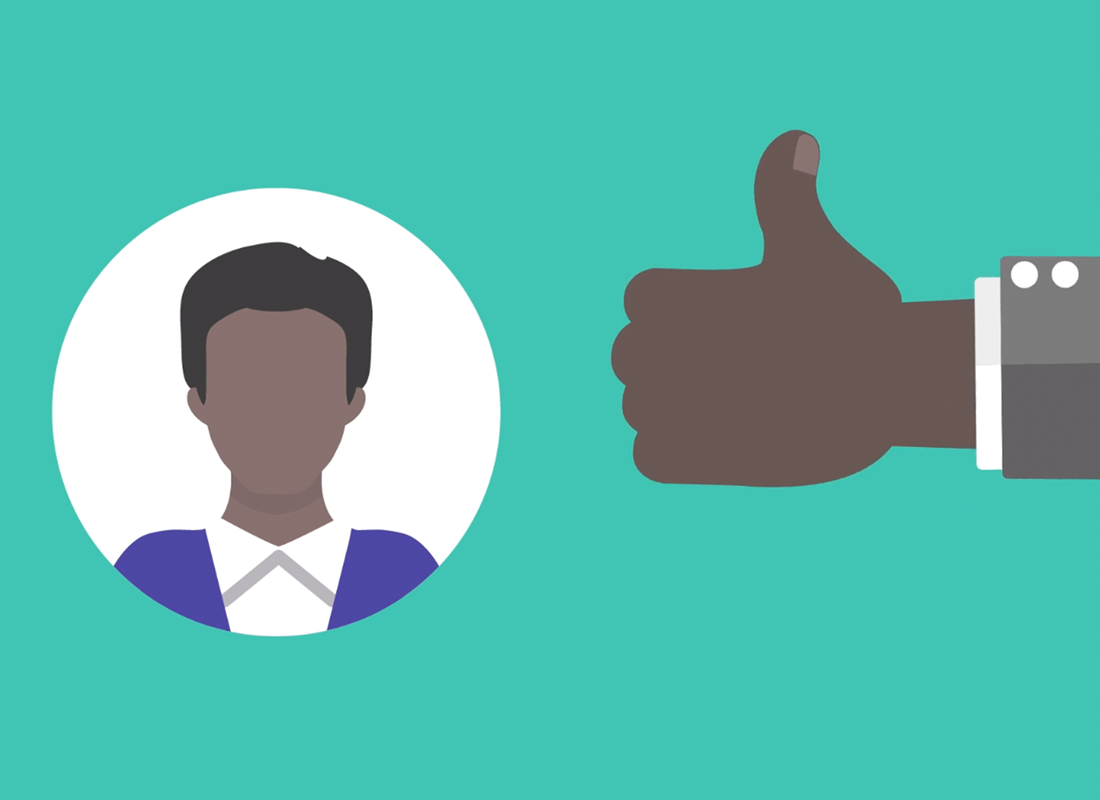
Ρύθμιση κωδικού πρόσβασης
Ο κωδικός πρόσβασης προστατεύει το iPhone σας. Μόνο τα άτομα που γνωρίζουν τον κωδικό σας πρόσβασης μπορούν να ξεκλειδώσουν το τηλέφωνό σας. Ένας ισχυρός κωδικός πρόσβασης θα πρέπει να είναι εύκολο να τον θυμάστε, αλλά δύσκολο να τον μαντέψουν οι άλλοι. Θα πρέπει να χρησιμοποιείτε τυχαίους αριθμούς και να αποφεύγετε αλληλουχία αριθμών.
Για να προσθέσετε κωδικό πρόσβασης:
- Από την Αρχική οθόνη, ανοίξτε την εφαρμογή Ρυθμίσεις
- Πατήστε στο Face ID & Passcode. Σε ορισμένα iPhone μπορεί να λέγεται Touch ID & Passcode
- Πατήστε Ενεργοποίηση κωδικού πρόσβασης (Turn Passcode On) και μετά Επιλογές κωδικού πρόσβασης (Passcode Options) για να επιλέξετε το είδος του κωδικού πρόσβασης που θέλετε να χρησιμοποιήσετε.
- Πατήστε τον κωδικό σας πρόσβασης. Αν το iPhone λέει ότι ο κωδικός πρόσβασης είναι πολύ αδύναμος, πατήστε Αλλαγή κωδικού πρόσβασης και δοκιμάστε ξανά.
- Εισαγάγετε ξανά τον κωδικό σας πρόσβασης για να τον επαληθεύσετε.
Αν ανησυχείτε ότι κάποιος μπορεί να γνωρίζει τον κωδικό σας πρόσβασης, είναι εύκολο να τον αλλάξετε. Στην εφαρμογή Ρυθμίσεις, στην ενότητα Face ID & Passcode, πατήστε Αλλαγή κωδικού πρόσβασης και ακολουθήστε τα βήματα για να ορίσετε νέο κωδικό πρόσβασης.
Ελέγξτε τον κωδικό σας πρόσβασης
Για να χρησιμοποιήσετε τον κωδικό σας πρόσβασης για να ξεκλειδώσετε το τηλέφωνό σας:
- Από την οθόνη κλειδώματος, σύρετε προς τα πάνω για να ξεκλειδώσετε το τηλέφωνό σας και μετά χρησιμοποιήστε το αριθμητικό πληκτρολόγιο για να εισάγετε τον κωδικό σας πρόσβασής
- Αν τον πληκτρολογήσετε λανθασμένα, ο κωδικός πρόσβασης θα ανακινηθεί
- Αφού πληκτρολογήσετε σωστά τον κωδικό πρόσβασης, θα εμφανιστεί η Αρχική οθόνη.
Αν το τηλέφωνό σας είναι ξεκλείδωτο και θέλετε να το κλειδώσετε, πατήστε το κουμπί λειτουργίας για να σκουρύνει η οθόνη. Μπορείτε να πατήσετε ξανά το κουμπί λειτουργίας ή σηκώστε και γείρετε το τηλέφωνο, για να «ξυπνήσει» το τηλέφωνο και να εμφανιστεί η οθόνη Κλειδώματος.
Ρύθμιση του Face ID
Το Face ID μπορεί να είναι ένας πιο γρήγορος και πιο βολικός τρόπος για να ξεκλειδώσετε το τηλέφωνό σας, αλλά θα χρειαστείτε έναν κωδικό πρόσβασης για να διατηρήσετε τα στοιχεία σας ασφαλή. Να θυμάστε ότι ο κωδικός σας πρόσβασης μπορεί πάντα να ξεκλειδώσει το τηλέφωνό σας, ακόμα κι αν έχει ρυθμιστεί το Face ID.
Μπορείτε επίσης να χρησιμοποιήσετε το Face ID για:
- Να εξουσιοδοτήσετε πληρωμές στο iTunes και στο App Store
- Να ξκλειδώσετε την εφαρμογή Πορτοφόλι (Wallet) και το Apple Pay για να αγοράσετε πράγματα στο ταμείο καταστήματος
- Να εισάγετε αυτόματα κωδικούς πρόσβασης όταν συνδέεστε σε εφαρμογές και ιστοσελίδες.
Ρύθμιση του Face ID
- Πατήστε την εφαρμογή Ρυθμίσεις, μετά πατήστε Face ID & Passcode, εισάγετε τον κωδικό σας πρόσβασης και πατήστε Ρύθμιση Face ID
- Ακολουθήστε τις οδηγίες στην οθόνη τοποθετώντας το πρόσωπό σας στο πλαίσιο της κάμερας και κουνήστε το κεφάλι σας για να δείξετε διαφορετικές γωνίες του προσώπου σας
- Μετακινήστε το κεφάλι σας κυκλικά μερικές φορές, ώστε η κάμερα του τηλεφώνου σας να μπορεί να σαρώσει το πρόσωπό σας από διαφορετικές γωνίες
- Σαρώστε το πρόσωπό σας για δεύτερη φορά για να ολοκληρώσετε τη ρύθμιση.
Ελέγξτε το Face ID
Για να ελέγξετε ότι το Face ID έχει ρυθμιστεί σωστά:
- Από την οθόνη Κλειδώματος, μπορείτε να χρησιμοποιήσετε το Face ID κοιτάζοντας το τηλέφωνό σας
- Όταν το Face ID σάς αναγνωρίσει, το σύμβολο του λουκέτου θα αλλάξει σε ξεκλείδωτο και μπορείτε να σύρετε το δάχτυλό σας προς τα πάνω από το κάτω μέρος για να εμφανιστεί η Αρχική οθόνη.
- Αν το τηλέφωνό σας δεν μπορεί να αναγνωρίσει το πρόσωπό σας, μπορείτε να εισάγετε τον κωδικό σας πρόσβασης για να ξεκλειδώσετε το τηλέφωνό σας.